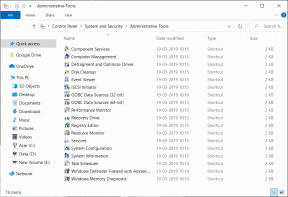Windows 10'da Sanal Belleği (Sayfa Dosyası) Yönetin
Çeşitli / / November 28, 2021
Windows 10'da Sanal Belleği (Sayfa Dosyası) Yönetin: Sanal bellek, bilgisayarı uygulama tekniğidir sabit disk (ikincil depolama) bir sisteme ek bellek sağlamak için. Sabit diskinizde, RAM'deki veriler aşırı yüklendiğinde ve kullanılabilir alan bittiğinde Windows'un kullandığı bir disk belleği dosyası alanı vardır. İşletim sistemini daha iyi performansla optimize etmek için, Windows sistemine izin verilmesi uygundur. sanal sayfa dosyasına göre en iyi ön, maksimum ve minimum ayarları ele alın hafıza. Bu bölümde, yönetmenize rehberlik edeceğiz Sanal Bellek (Sayfa Dosyası) Windows 10'da. Windows, Pagefile'ın, genellikle sistem sürücünüzde (genellikle C:\ sürücüsü) bulunan bir .SYS uzantısına sahip gizli bir sistem dosyası olduğu Sanal Bellek konseptine sahiptir. Bu Sayfa Dosyası, sistemin RAM ile birlikte iş yükleriyle sorunsuz bir şekilde ilgilenmesi için ek belleğe sahip olmasına izin verir.

İçindekiler
- Sanal Bellek (Sayfa Dosyası) Nedir?
- Windows 10 Sanal Belleğini Hesapla (Sayfa Dosyası)
- Windows 10'da Sanal Belleği (Sayfa Dosyası) Yönetin
Sanal Bellek (Sayfa Dosyası) Nedir?
Bildiğiniz gibi çalıştırdığımız tüm programlar Veri deposu (Rasgele erişim belleği); ancak programınızın çalışması için RAM alanı sıkıntısı olduğu için, Windows şimdilik bunları hareket ettirir. genellikle RAM'de, sabit diskinizde Paging adı verilen belirli bir konuma depolanması amaçlanan programlar Dosya. Bu disk belleği dosyasında anlık olarak biriken bilgi miktarı Sanal Bellek kavramını kullanır. Hepimizin bildiği gibi, sisteminizdeki RAM boyutu (örneğin 4 GB, 8 GB vb.) ne kadar fazlaysa, yüklenen programlar o kadar hızlı çalışacaktır. RAM alanı (birincil depolama) eksikliği nedeniyle, bilgisayarınız çalışan programları teknik olarak bellek yönetimi nedeniyle yavaş işler. Bu nedenle, işi telafi etmek için bir sanal bellek gerekir. Sisteminizin RAM'den gelen verileri, bilgisayarınızdaki formdan çok daha hızlı işleyebileceğini belirtmek gerekir. sistemin sabit diski, yani RAM boyutunu artırmayı planlıyorsanız, avantajlı durumdasınız demektir. yan.
Windows 10 Sanal Belleğini Hesapla (Sayfa Dosyası)
Doğru sayfa dosyası boyutunu ölçmek için belirli bir prosedür vardır. İlk boyut, sisteminizdeki toplam bellek miktarı ile bir buçuk (1.5) çarpımında kalır. Ayrıca, maksimum boyut, ilk boyutla 3 çarpı olacaktır. Yani, 8 GB (1 GB = 1.024 MB x 8 = 8.192 MB) belleğe sahip olduğunuz bir örnek alırsanız. Başlangıç boyutu 1.5 x 8.192 = 12.288 MB olacaktır ve maksimum boyut 3 x 8.192 = 24.576 MB'a gidebilir.
Windows 10'da Sanal Belleği (Sayfa Dosyası) Yönetin
Emin ol bir geri yükleme noktası oluştur sadece bir şeyler ters giderse diye.
İşte Windows 10 Sanal Belleğini (Sayfa Dosyası) Ayarlama adımları –
1.Bilgisayarınızın Sistem Sayfasını başlatın (Kazanma Anahtarı + Duraklat) veya sağ tıklayın bu bilgisayar ve seçin Özellikler görünen bağlam menüsünden.

2. Kurulu belleğinizi, yani RAM'i not edin
3. “Gelişmiş sistem Ayarları” bağlantısı sol pencere bölmesinden.
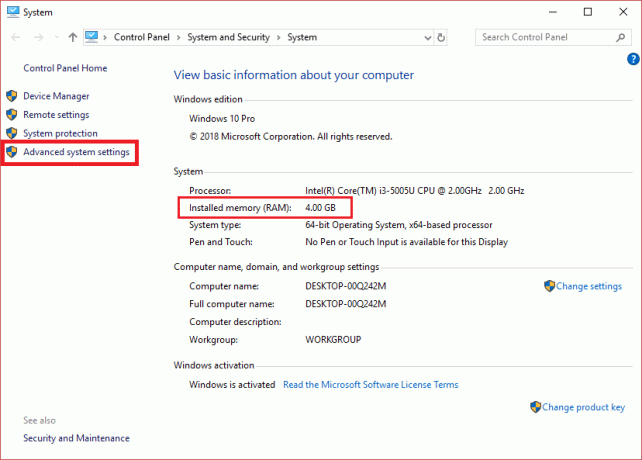
4. Sistem özellikleri iletişim kutusunun açılacağını göreceksiniz.
5. " seçeneğine gidinGelişmiş sekmeSistem Özellikleri iletişim kutusunun ”
6. “Ayarlar…iletişim kutusunun Performans bölümünün altındaki ” düğmesine basın.
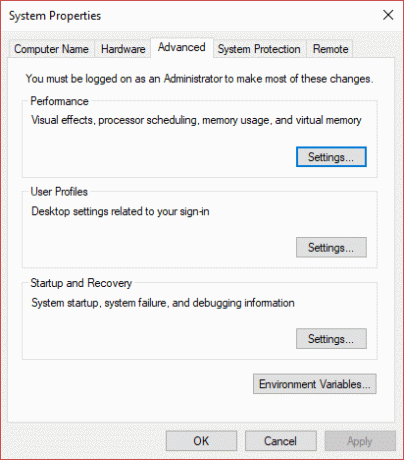
7. “Gelişmiş sekmePerformans Seçenekleri iletişim kutusunun ”
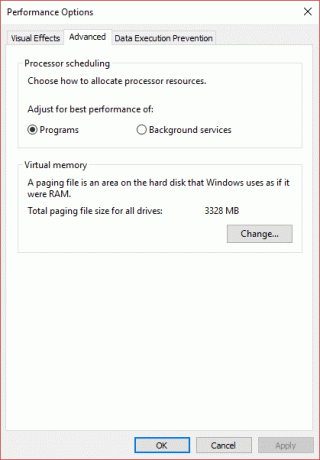
8. “Değiştirmek…” düğmesinin altındaki Sanal bellek bölümü.
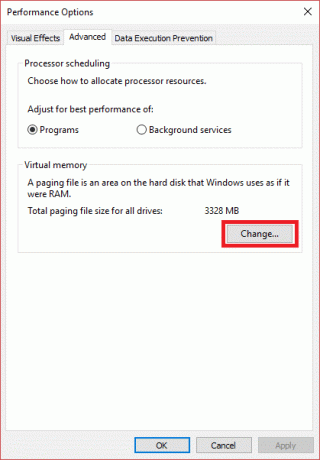
9.seçimi kaldır NS "Tüm sürücüler için disk belleği dosyası boyutunu otomatik olarak yönetin” onay kutusu.
10.Seçin “Özel boyut” radyo düğmesi ve başlangıç boyutunu ve maksimum boyutu girin RAM boyutunuza göre yukarıda belirtilen hesaplamayı ve formülü uyguladı.
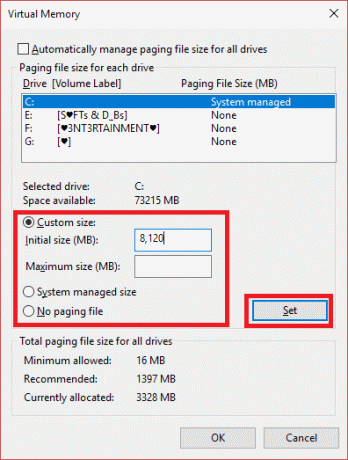
11.Tüm hesaplamaları tamamladıktan ve ilk ve maksimum boyutu girdikten sonra “AyarlamakBeklenen değişiklikleri güncellemek için ” düğmesine basın.
Tavsiye edilen:
- Chrome'da Kayıtlı Şifre Nasıl Görüntülenir
- Windows 10'da Başlangıç klasörü nerede?
- Android Ekranını Kök Olmadan PC'nize Yansıtın
- Windows 10'da Sistem Dili Nasıl Değiştirilir
Umarım yukarıdaki adımlar yardımcı olmuştur ve şimdi kolayca yapabilirsiniz Windows 10'da Sanal Belleği (Sayfa Dosyası) Yönetin, ancak bu eğitimle ilgili hala herhangi bir sorunuz varsa, bunları yorum bölümünde sormaktan çekinmeyin.

![Bir şey indirirken Steam gecikiyor [ÇÖZÜLDÜ]](/f/bffa5a06f1a102c925e2bd80712a52c1.png?width=288&height=384)